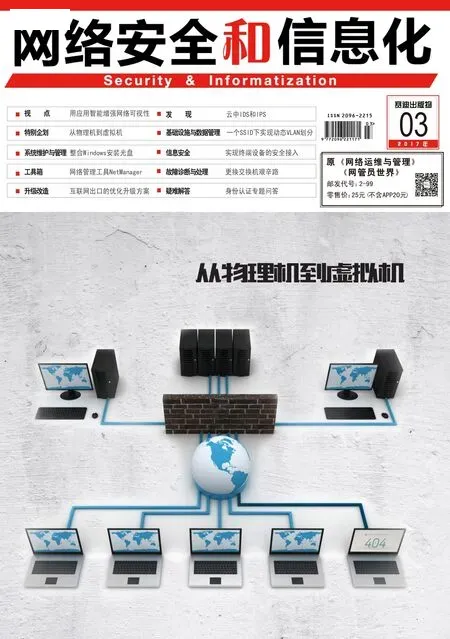Openfiler其他常用设置
如果您记得Openfiler在运作上如果发生任何警示或失败可以通知您,那么您只要在[System]页面中点击[Notification]超连接,然后在此页面中分别设置好收件者的E-mail、发件人的E-mail以及Mail Server的地址即可,其中Mail Server的地址部分如果没有设置,系统将会使用本地Sendmail功能来发送通知邮件。
至 于[Audible Alarm Interval]则可以设置声音警示的间隔时间,需要的话请同时将[Audible Alert]设置勾选即可。完成设置之后请点击[Send Test Message]按钮来测试E-mail的传送是否正常,若没有问题请点击[Update Information]按钮即可。
最后我们来了解一下有关于Openfiler正确关机部分的操作。首先请在[System]页面中点击[Shutdown/Reboot]超连接,即可开启[Shutdown the system]设置页面,在此可以决定您是要直接关机还是重开机,并且可以自定义延迟关机的分钟。
此外如果您希望在下一次开机时,能够自动检查文件系统是否有问题。完成设置后请点击[Shutdown]按钮即可。若是选择重新启动,那么在启动完毕之后您还可以点击[Administer the storage device from here]超连接,来重新回到管理页面。
看完了本文相信您一定会发现,无论是通过Windows Server 2008 R2或Windows 7 内置的iSCSI Software Initiator,在 结合Openfiler的使用下不仅可以满足各类存储管理上的需求,对于许多企业IT部门来说,还可以节省掉一大笔的部署成本。
事实上在开源(Open Source)的世界里,还有许多类似Openfiler功能的软件可以下载,像是FreeNAS、Pydio等等,甚至于有许多都可以自行编修原始码(Source code),来发展成属于公司自家的产品。